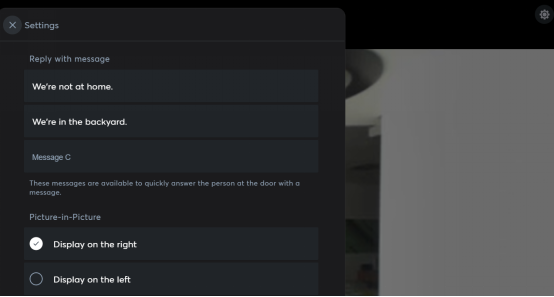可视对讲
可视对讲调试
1. 将Loxone 可视对讲连接到 PoE(以太网供电)电源
2. 等待 Intercom 启动。LED 变为红色/绿色/橙色表示已准备好添加到项目中
3. 在 Loxone Config 外围列表中,搜索 Intercom 级别(在 Miniserver 级别下)
4. 启动“对讲搜索”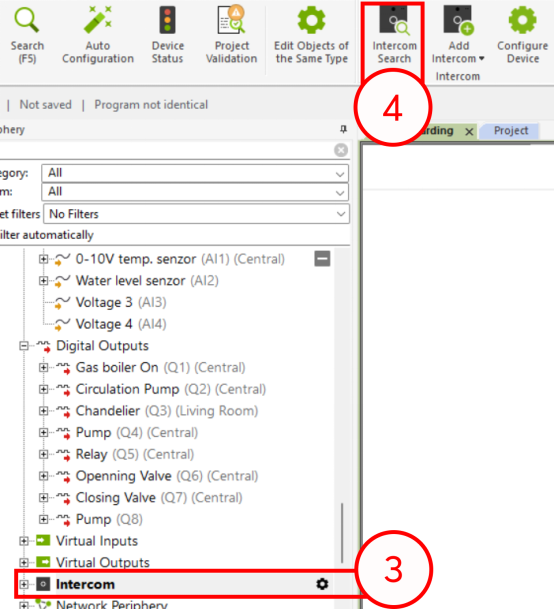
5. 选择 Intercom 并指定安装详细信息
6. 在项目中添加或替换 Intercom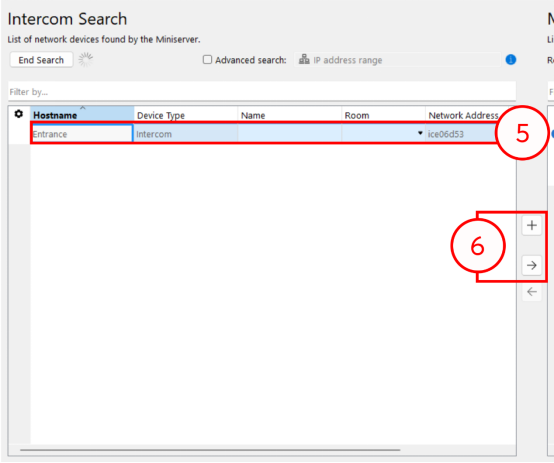
7.选择已学习的可视对讲
8. 点击“配置可视对讲”
9.设置网络设置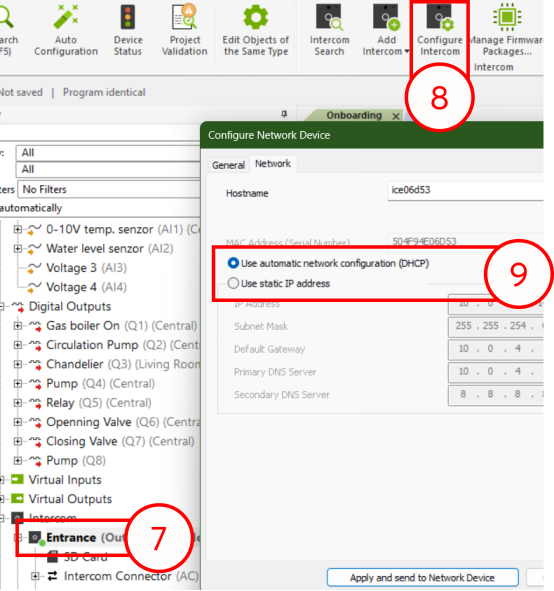
Miniserver 使用 DHCP 作为通信标准,并通过 Intercom 主机名使用 mDNS 进行名称解析。但是,根据项目的不同,也可以分配固定 IP 地址。
对讲功能块

最重要的输入:
铃铛– 激活铃铛
最重要的输出:
门铃——控制门铃的输出
静音– 门铃静音和响铃时用于替代控制的输出
最重要的参数:
maxB - 最大铃声持续时间
Intercom 功能块用于集成和编程Loxone Intercom(知识库) 。该模块允许您在 Loxone 应用程序中查看视频流、远程与访客交谈、播放铃声或控制门铃和 TTS - 例如,如果您当前无法说话。
编程过程
可视对讲的基本编程是“拖放”。可视对讲块与连接到铃声输入的可视对讲铃声按钮一起自动创建。
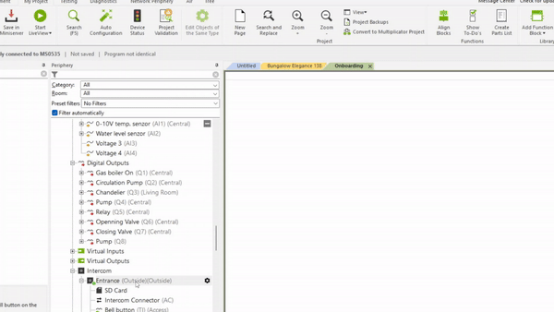
双击该块以打开块设置。在此设置中,您可以定义哪个音频播放器(在哪个房间)应播放门铃声音。
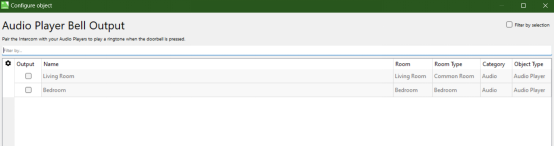
TTS 响应配置
1. 在区块或 Intercom 设置中,点击“回复消息”
2.配置3条铃声后可选择的消息
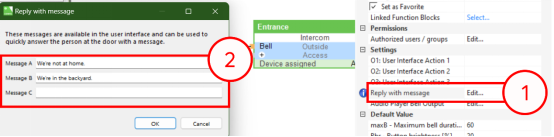
自定义输出/动作配置
可视对讲模块最多可控制 3 个可选输出,例如门锁、车库门或前门灯。
如果您想连接电铃,那么只需使用铃输出即可进行控制。
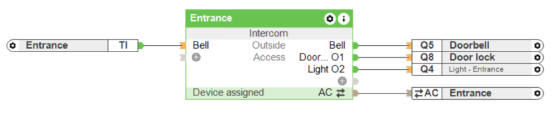
可以选择一个单独的名称来命名动作,可以在块设置中分配。
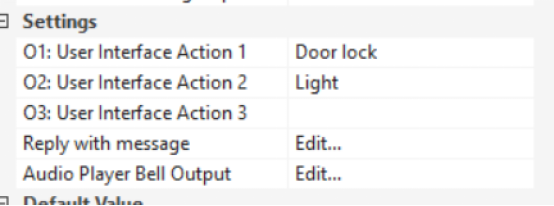
可视化
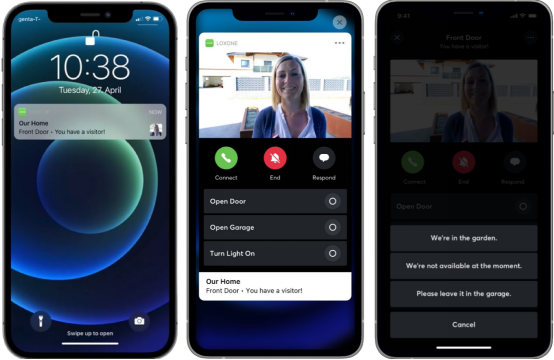
按下可视对讲上的铃按钮时,移动设备上会显示带有访客图像的通知。通过通知,您可以接听电话并自动打开应用程序。
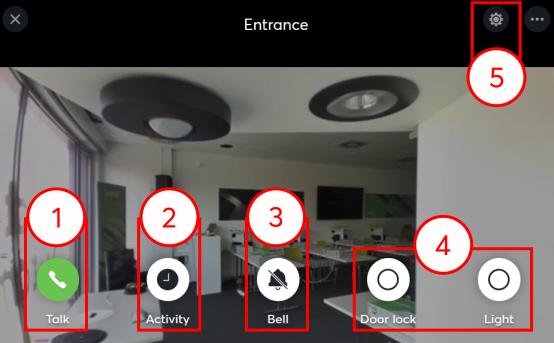
1. 无需按铃即可拨打电话。
2. 每次响铃后拍摄的照片会自动保存,并可在“活动”中查看。
3. 也可以手动关闭铃声。
4.无需响铃即可触发自定义操作。
5.在App中也可以进行基本的用户设置: